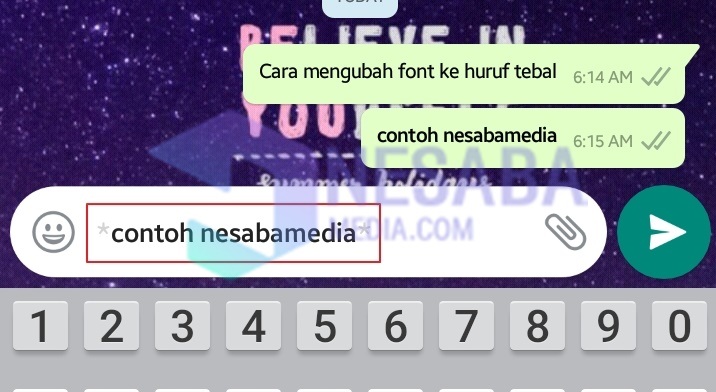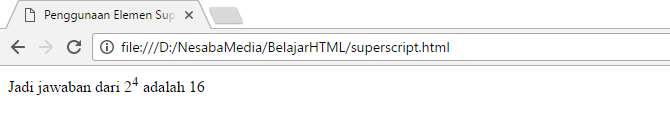2 manieren om het standaard browserlettertype te wijzigen, welke manier denk je dat gemakkelijk is?
Het internet is ongetwijfeld het bestaan en de functie die zeer nuttig is voor het menselijk leven. Met internet moet ieder van ons elke dag met de browser communiceren.
Natuurlijk is er een gevoel van verveling bij het blijven gebruikeneen browser met hetzelfde uiterlijk, het zou goed zijn als u een paar wijzigingen aanbrengt. U kunt bijvoorbeeld het standaardlettertype in de browser wijzigen. Kunnen we het lettertype veranderen? Ja dat kan! Hoe doe je dat? Laten we de uitleg eens bekijken over hoe u het standaard browserdoopvont hieronder kunt wijzigen.
Hoe het standaard browserlettertype te wijzigen
Hier leest u hoe u het standaardlettertype van de browser kunt wijzigen Mozilla Firefox en Google Chrome.
Hoe het standaardbrowser-lettertype van Mozilla Firefox te wijzigen
1. Open eerst de browser Mozilla Firefox op uw laptop. Klik dan op het menu in de rechterbovenhoek. Klik daarna op het tabblad Instellingen. Kijk naar de onderstaande afbeelding.
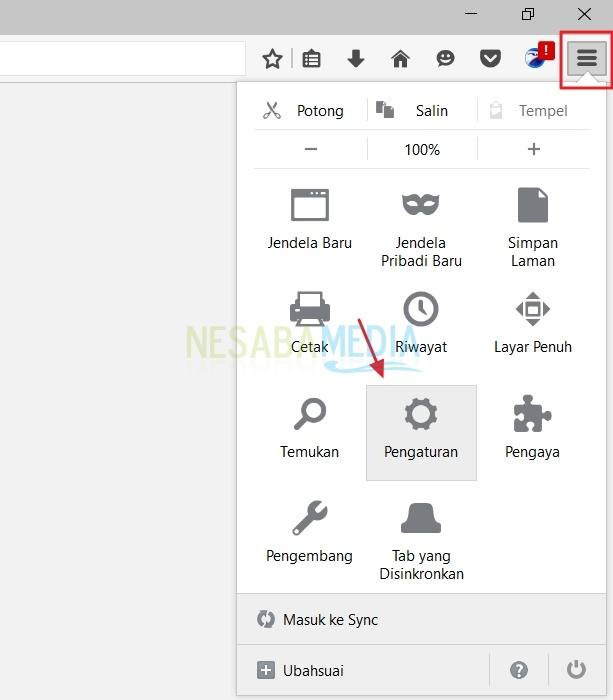
2. Selecteer het menu invullen, dan in sectie letters en kleuren, U kunt het lettertype wijzigen door op de pijl-omlaag te klikken om de verschillende lettertypen daar te zien.

3. U kunt ook de lettergrootte wijzigen in de sectie de maat. Klik daarna op verfijnd om de lettertype-instellingen in meer detail te zien.

4. Vergeet nadat u klaar bent niet te klikken Ok.

Hoe het standaard Google Chrome-browserlettertype te wijzigen
1. Open eerst de browser Mozilla Firefox op uw laptop. Klik dan op het menu in de rechterbovenhoek. Kijk naar de onderstaande afbeelding.

2. Klik vervolgens op menu instellingen.

3. In sectie Uiterlijk, Je ontmoet het menu lettertypen aanpassen. Klik op het menu.

4. Daarna verschijnt er een nieuw dialoogvenster. U kunt de beschikbare lettertypen selecteren door op de pijl-omlaag in de kolom in de sectie te klikken standaard lettertypen.

5. Vervolgens kunt u ook de grootte van de tekst in de sectie aanpassen Lettergrootte. Je veegt gewoon naar links of rechts volgens het gewenste letterformaat.

6. Vergeet niet uw Google Chrome-browser opnieuw op te starten door op te klikken chrome: \ herstart in de zoekkolom sectie. Voer de url in en vergeet niet op te drukken Enter.
Dat is de zelfstudie over het wijzigen van het standaardbrowser-lettertype op Windows. Veel succes en experimenteer met het lettertype dat je leuk vindt. Bedankt en hopelijk nuttig!